Udgave
- Spørger efter en adgangskode, når man forsøger at få adgang til programindstillingerne
- Brugerdefineret adgangskode virker ikke
- Glemt brugerdefineret adgangskode til programindstillinger
- Lås op eller nulstil adgangskoden til avanceret opsætning
- Du skal bruge oplåsningskoden (downloadet og kørt unlock.exe)
Mit brugernavn, min adgangskode eller min licensnøgle virker ikke
Detaljer
ESET Windows Home-produkter giver mulighed for at oprette en brugerdefineret adgangskode for at få adgang til programindstillinger. Hvis dit system er en del af et firmanetværk, skal du kontakte din netværksadministrator for at få hjælp.
Løsning
Hvis du ikke kender din brugerdefinerede adgangskode, kan du bruge ESET Unlock Utility til at fjerne den og gendanne din adgang til konfigurationsindstillingerne. ESET's tekniske support kan kun give oplåsningskoder til brugere, der kan validere og verificere deres installerede ESET-produkt med adgangskode til beskyttelse af indstillinger aktiveret.
Følg instruktionerne nedenfor for at bruge ESET Unlock Utility til at generere en oplåsningskode:
- Klik på følgende link, og gem ESET Unlock Utility på dit skrivebord:
- Dobbeltklik på filen med navnet unlock.exe. Der vises et vindue med et numerisk oplåsnings-ID.
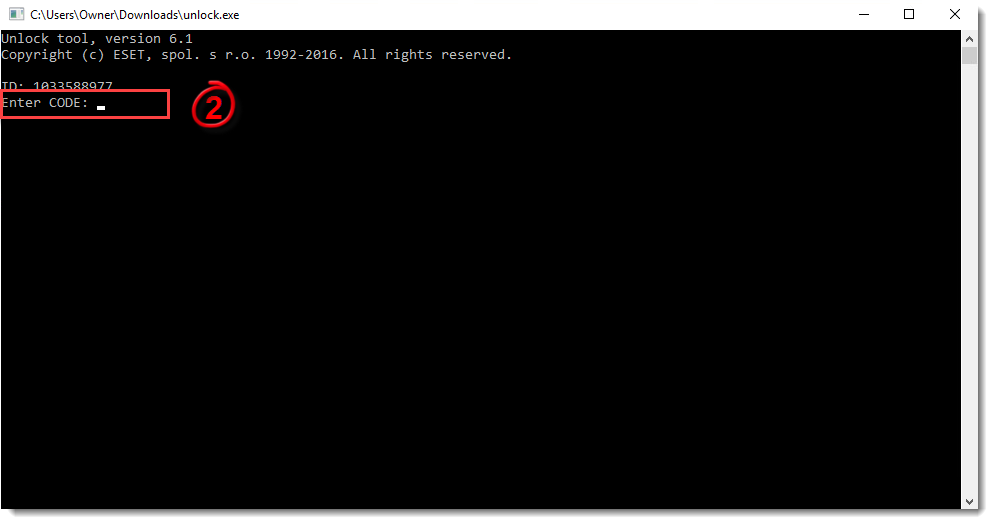
Figur 1-1
- Hvis du endnu ikke har kontaktet ESET's tekniske support, skal du indsende en supportanmodning til teknisk support, der indeholder det oplåsnings-id, du genererede i trin 2, samt det ESET-udstedte brugernavn, adgangskode og/eller licensnøgle, der blev sendt til dig efter købet. Når du har åbnet supportformularen, skal du navigere til Home User & Small Office Support " Other question or feedback (none of the above) " Request unlock code to access password protected settings. Når du er færdig, skal du fortsætte til trin 4.
Hvis du allerede har åbnet en supportanmodning til teknisk support, skal du svare på deres e-mail med oplåsningskoden, der er genereret af ESET Unlock Utility, og derefter springe til trin 5.
-
Du vil modtage en e-mail fra ESET Technical Support med et unikt sagsnummer. Luk ESET Unlock Utility, mens du venter på e-mailsvaret fra ESET's tekniske support. Oplåsningskoden vil være placeret øverst i e-mailen efter sætningen Nedenfor er den oplåsningskode, du har anmodet om.
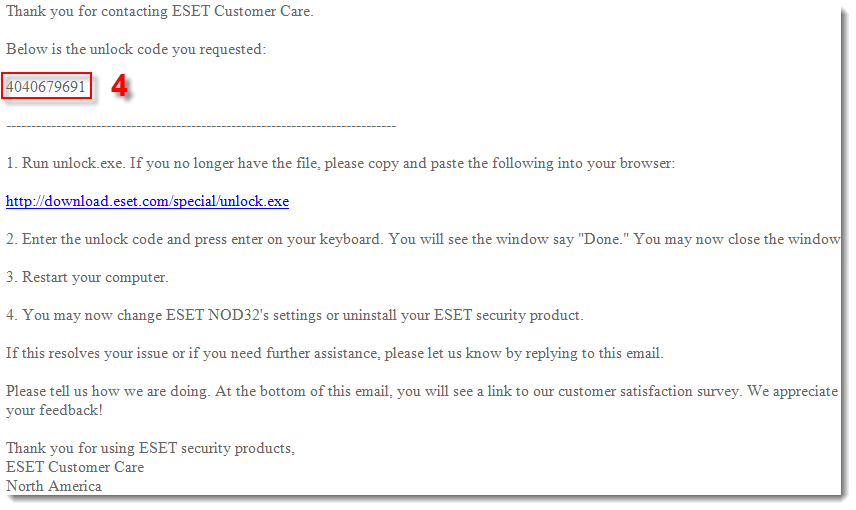
Figur 1-2
- Kør ESET Unlock Utility igen, og indtast den numeriske oplåsningskode fra ESET's tekniske support (fra trin 4) i feltet Enter Code. Når du er færdig med at indtaste koden, skal du trykke på Enter.
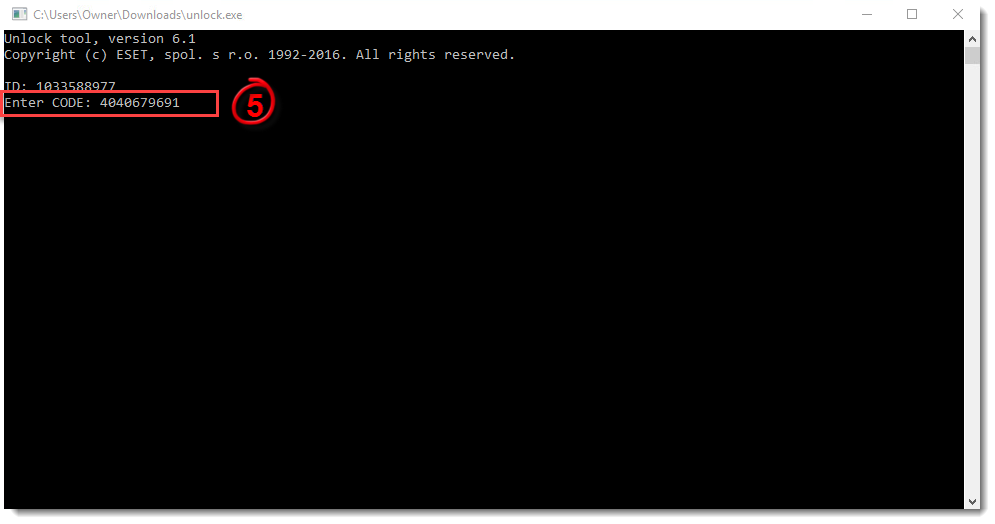
Figur 1-3
-
Tryk på F5-tasten for at åbne vinduet Avanceret opsætning. Hvis vinduet Avanceret opsætning vises, er adgangskoden blevet fjernet.
-
Klik på OK.
-
Genstart din computer.